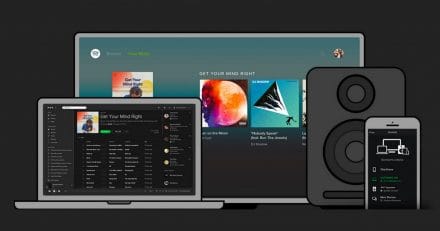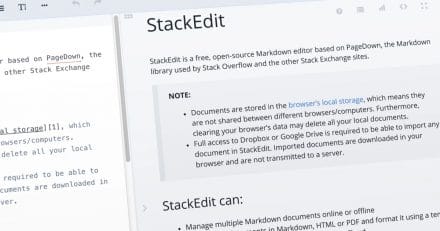「あとで読む」でおなじみRead it laterがなんでも入る魔法の「Pocket」に生まれ変わった!そしてiPhone・iPadのアプリも生まれ変わった!
これは期待大ですぞ!
これはびっくりした、いままで培った「Read it later」という名前をかなぐり捨てて、心機一転ということでしょうか@shintarowfreshです。
まさかの展開にちょっと唖然としてますが、取り急ぎ紹介を。
とりあえずテキストや、webサイトを「後で読む」と言うよりは、ネットの気になったあらゆるソースを一箇所へ保存しておく「ポケット」になったって感じでしょうか。

あとで読むwebサービス「Read it later」が生まれ変わった
アイコンから何から何までごっそりと変わっちゃったね。ほんと。
私の場合普段からブログを書くネタをごっそりと「Readitlater」に放り込んでいるので、良い方へ変わってくれることを祈るばかりです。現状移行期間なのか、それほどの変化はないようですね。
- 「Readitlater」のアカウントでログインできる
- webのテキストだけ「あとで読む」という使い方よりも、画像もビデオもとりあえず気になったものを放り込む場所に
- モバイルでもアプリでも当然使える
「Pocket」に放り込むにはブックマークレットやアドオンがあります。
一応PC上でアドオン等の設定を済ませましょう。
↓とりあえずビデオでも見て落ち着きましょうか。
Pocket (Formerly Read It Later)
↓とりあえずPC版はこんな見た目になりました。

リスト表示にもできます。それぞれアイキャッチだったり、使われている画像だったり必要なときは拡大してくれて、それなりに表示は綺麗です。
iOSアプリもアイコンが変わって刷新されました。現在無料です。
Pocket (Formerly Read It Later) 4.0.0(無料)
 カテゴリ: ニュース, 仕事効率化
カテゴリ: ニュース, 仕事効率化
現在の価格: 無料(サイズ: 6.4 MB)
販売元: Idea Shower – Idea Shower
リリース日: 2009/04/09
iPhone/iPadの両方に対応
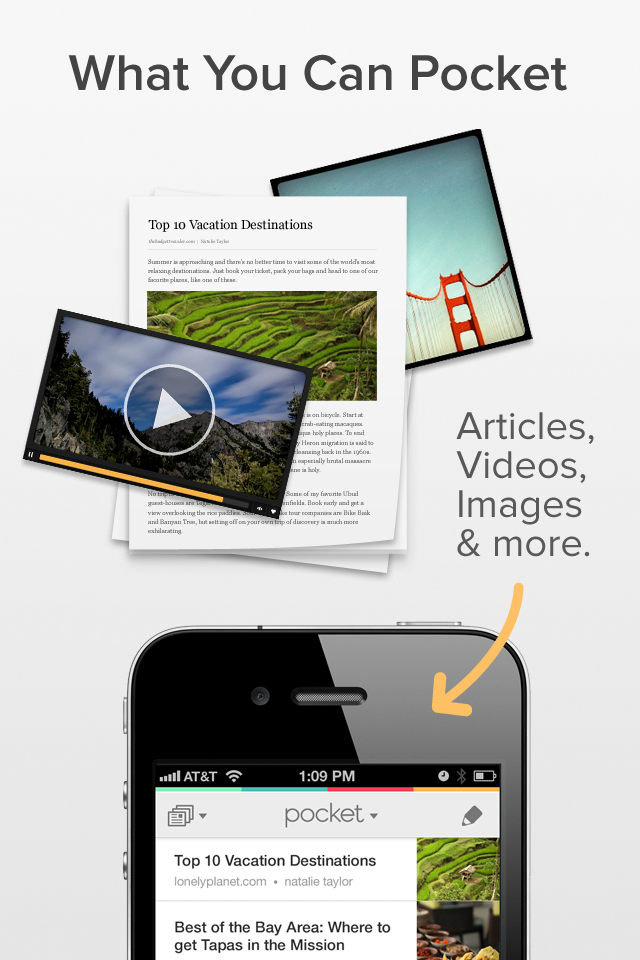
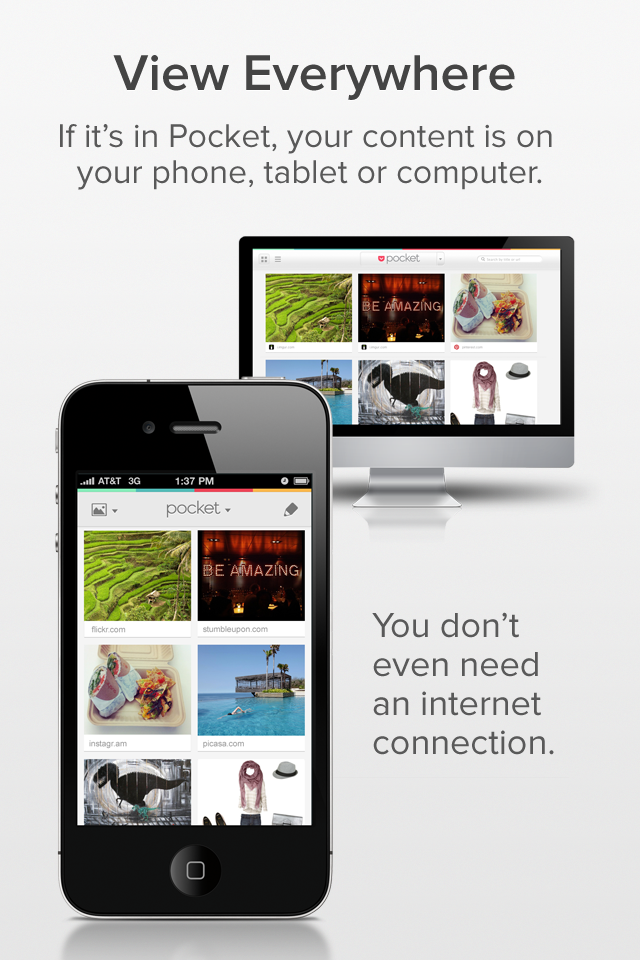
とりあえずiPhoneのブックマークレットは登録しておきましょう
なにはともあれ、とりあえずどこからでも「Pocket」に放り込めるようにブックマークレットの設定を済ませましょう。

↑上部にある「Pocket」の文字の部分をタップするとオプションが出てきます。
一番下の「Help」を選択。

↑「Help」のメニューの中のうちばん上「How To Save」のなかにブックマークレットの登録画面があります。

↑モバイルSafariへのインストールをタップ。

↑ブックマークレットの説明です。とりあえず先へ先へ

↑このページに来たら、このページをとりあえず「ブックマークに追加」します。

↑それから、今登録したブックマークレットを編集。
アドレスの部分を全部消します。

↑それから何も考えずにペースト。

↑すると必要なタグが自動的に打ち込まれます。
これで登録は終了です。Safariで閲覧中の好きなページを放り込んでください。
フレッシュの目線それは左眼だけ二重な

生まれ変わる前が「Read it later」なのでいろんなウェブサービスとの連携はバッチリでしょうし、iPhoneアプリとの相性もいいでしょう。
これからどんな風に他と差別化を計るのか、新しい何かはあるのか、そのへん見守って行きたいと思います。
完全に報告ですが、チェックしてみてください。
@shintarowfreshでした。
文:シンタロヲフレッシュ
一緒に読んで欲しい記事